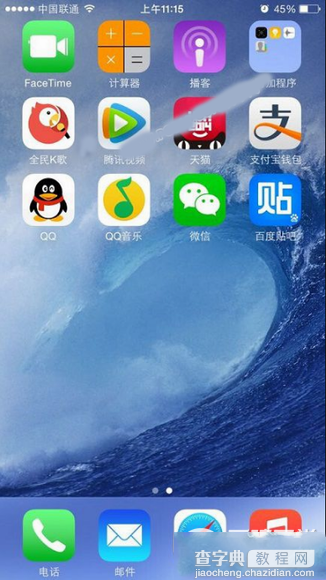iphone6如何卸载软件?iphone6删除应用的图文步骤
发布时间:2016-12-22 来源:查字典编辑
摘要:很多刚刚使用苹果手机的用户对于iphone6怎么卸载软件还不太清楚,下文小编就教大家iphone6删除应用的步骤,还不会的朋友一起来下文了解...
很多刚刚使用苹果手机的用户对于iphone6怎么卸载软件还不太清楚,下文小编就教大家iphone6删除应用的步骤,还不会的朋友一起来下文了解下吧。
相关教程:iPhone6怎么卸载软件
iphone6删除应用步骤:
1.进入iPhone6桌面界面,然后找到自己需要卸载的应用软件,用一个手指按住需要卸载的应用图标不放,大约3~5秒后,会看到所有应用图标都在抖动,并且左上角还有一个x图标,此时我们松开手,然后点击需要卸载应用图标最上角的x即可,下面以卸载微信电话本为例,如下图所示。
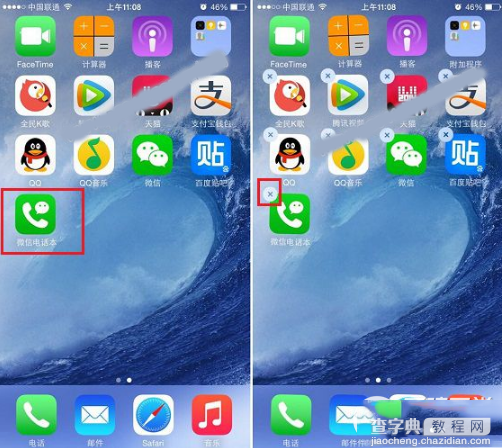
2.点击微信电话本图标左上角的X后,会弹出【删除电话本的确定提示】,如果确认要删除,点击底部的【删除】即可,如果是按错了,则点取消即可,如下图所示。
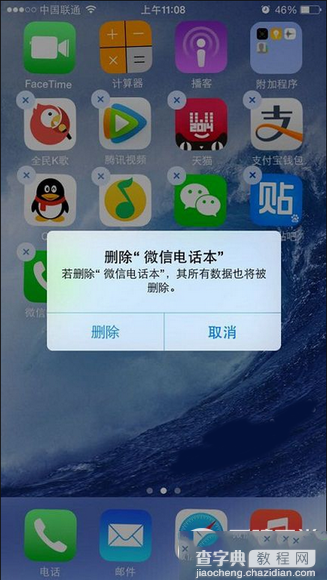
3.点击删除后,即可成功卸载微信电话本,此时界面图标还是抖动的,如果还需要卸载其他应用,按照第二步依次删除就可以了。删除完成后,按一下屏幕底部的【Home键】即可推出卸载程序界面,返回正常操作界面了。